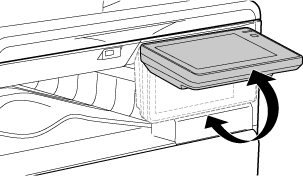A KÉSZÜLÉK EGYETEMES TERVEZÉSE
A készülék felépítését és a szoftvert úgy tervezték,
hogy mindenki könnyen használhassa.
A MŰKÖDÉSRE VONATKOZÓ EGYETEMES TERVEZÉS
A kezelőpanel dőlésszögének
módosítása
A teljes kezelőpanel dőlésszöge módosítható, így akár
ülve is használható.
A gombok válaszadási idejének módosítása
A gombok válaszadási ideje igény szerint megváltoztatható.
A kezelőpulton válassza ki a [Rendszerbeállítások] → [Közös beállítások] →
[Kezelési Beállítások] lehetőséget.
- Kulcsbevitel
elfogadásának időpontja
Ez
a beállítás határozza meg, mennyi ideig kell megérinteni egy gombot
ahhoz, hogy a gomb bevitel regisztrálva legyen. Az időtartam 0 és
2 másodperc közötti értékre állítható be 0,5 másodperces léptetéssel.
Az
időbeállítás meghosszabbításával megakadályozható a véletlenül megérintett
gomb által képviselt érték bevitele. Vegye figyelembe azonban, hogy
amennyiben hosszabb beállítást választ, jobban kell ügyelni arra,
hogy a gombra való koppintáskor a bevitel regisztrálva legyen.
- Automatikus
Gombismétlés Letiltása
Ez az opció
letiltja a gombismétlést.
A Gombismétlés funkció használatával
egy gomb megérintése esetén a beállítás folyamatosan változik, nem
csupán akkor, amikor külön még egyszer megnyomják a gombot.
- Nyomva
tartás érzékelési ideje
Állítsa
be azt az időt, amelytől a készülék az érintést nyomva tartásként
érzékeli.
HALLÁSSAL KAPCSOLATOS EGYETEMES TERVEZÉS
Figyelmeztető hangjelzések a beállítások
módosításakor
A méretarány- vagy a megvilágítási beállítások közötti
váltáskor a felhasználót jól hallható hangjelzés figyelmezteti az alapértelmezett
beállításra (100%-os méretarány, 3-as erősségű megvilágítás).
A kezelőpulton válassza a [Rendszerbeállítások] → [Hang beállítások] → [Hangjelzés
beállítások (általános)]
→ [Billentyűérintés hangja/kikapcsolás hangja] és [Referencia hangszín] lehetőséget.
- Gombérintés
hangjelzés
Szabályozza a gombérintés hangjelzésének erősségét
vagy kapcsolja ki a hangot. Beállíthatja azt is, hogy az alapértékeknél
két hangjelzés legyen hallható, amikor az arányt állítja be a másolási
üzemmódban, vagy amikor bármilyen üzemmódban a megvilágítást állítja
be.
| Képernyő, amelyen a beállítás működik |
Alapérték |
|
Arány beállítása képernyő a
másolás üzemmód alapképernyőjén
|
100%-os arány
|
|
Megvilágítás beállítási képernyő
a másolás üzemmód alapképernyőjén
|
Megvilágítási szint: 3 (közepes)
|
|
Megvilágítás beállítási képernyő
a hálózati szkenner üzemmódok alapképernyőjén
|
EGYETEMES TERVEZÉS
A gép olyan tervezési funkciókkal és beállításokkal
rendelkezik, amelyek kompatibilisek az egyetemes tervezéssel.
Könnyen kezelhető felhasználói felület
- A
főképernyő testreszabása - a megjelenítési sorrend módosítása
Módosíthatja a főképernyőn megjelenő elemek
sorrendjét úgy, hogy a leggyakrabban használt elemek jelenjenek meg
először.
A főképernyőn megjelenő elemek sorrendjének
módosításához érintse meg a weboldalon a [Rendszerbeállítások] →[Saját képernyő beállítások]
→[Feltétel Beállítások] →[Kezdő gomb] elemet.
- A
főképernyő testreszabása - intuitív és könnyen használható kialakítás
A lapos ikon kialakítással a képernyő intuitív
és könnyen megtekinthető. A festékszint mindig látható, így a festékszint ellenőrzéséhez
szükséges művelet végrehajtása kiküszöbölődik.
- Többnyelvű
kijelző
Az érintőpanel által használt nyelv más nyelvre,
például angolra, vagy franciára is állítható.
Válassza ki a "Nyelv Beállítás" pontban a kívánt
nyelvet.
Intuitív működés
- Könnyű
kezelhetőség programok tárolása által
A program funkció lehetővé teszi beállításcsoportok
tárolását másolás és egyéb funkciók esetén. A gyakran használt beállításcsoportok
tárolásával, könnyen kiválaszthatja ezeket a beállításokat.
PROGRAMOK
LAPOLVASÁSI MŰVELETEK TÁROLÁSA (PROGRAM)
- Távoli
működtetés
A készülék
érintőpanele megjeleníthető egy - ugyanazon a hálózaton található
- számítógépen és a készülék a számítógépről működtethető. Bemutathatja,
hogyan használható a készülék számítógépről, így azok a személyek, akiknek
nehézséget okoz az érintőpanel használata, a számítógépről működtethetik
a készüléket.
A KÉSZÜLÉK TÁVOLI KEZELÉSE
A készülék egyszerű kezelése
- Sötét
színű kimeneti tálca
A beállított kimeneti tálcák sötét színűre váltanak,
hogy felismerhető legyen a kimeneti tálca, amelyre a feladat kerül.
Egyszerűen cserélhető festékkazetta
- Egy
kézzel nyitható festékkazetta-tároló
A festékkazettát tartalmazó doboz egy kézzel,
könnyen nyitható.
- Festékkazetta
hibás behelyezésének megelőzése
Egy festékkazetta nem megfelelő helyre történő
telepítésének megelőzése érdekében, a kazetta minden egyes színe csak
a saját helyére szerelhető be.
A FESTÉKKAZETTA CSERÉJE